Les options disponibles dans la fenêtre Extraire les textures dépendent du type de texture que vous sélectionnez dans la liste Textures à générer. Cette rubrique décrit les options communes à de nombreux types de textures. Pour les propriétés spécifiques à chaque type de texture, reportez-vous aux liens dans la rubrique Textures à générer.
Sélectionnez le type de texture que vous souhaitez générer. La fenêtre Extraire les textures affiche les options pour chaque type de texture que vous sélectionnez dans cette liste. Reportez-vous également à la rubrique Présentation de l'extraction de textures.
Reportez-vous à la rubrique Transfert de couches de peinture et aux options associées.
Reportez-vous à la rubrique Présentation des textures d'occlusion ambiante et les options d'extraction de textures d'occlusion ambiante.
Reportez-vous à la rubrique Présentation des textures de déplacement vectoriel et les options d'extraction de textures de déplacement vectoriel.
Reportez-vous à la rubrique Présentation des textures normales et les options d'extraction des textures normales.
Reportez-vous à la rubrique Présentation des textures de déplacement et les options d'extraction de textures de déplacement.
Affiche le nom du modèle pour recevoir la texture extraite. Sauf dans le cas où l'extraction de textures se fait au format PTEX, le modèle cible doit avoir des coordonnées UV.
Le modèle cible correspond généralement au plus bas niveau de subdivision d'un modèle qui en contient plusieurs. Vous pouvez cliquer sur le niveau de subdivision affiché (à côté du nom du modèle cible) pour sélectionner un autre niveau de subdivision dans une liste déroulante.
La texture générée représente la différence entre le modèle cible (basse résolution) et le ou les modèles source (haute résolution).
Utilisez cette option lors d'une extraction vers plusieurs cibles si vous souhaitez obtenir une texture (pour chaque type d'extraction sélectionné) pouvant être partagée par tous les modèles cible. Cette option est utile pour conserver le nombre de textures lorsque plusieurs objets partagent un recouvrement UV.
Utilisez cette option lors d'une extraction vers plusieurs cibles si vous souhaitez extraire une texture pour chaque modèle cible. Cela est utile lorsque les modèles cible utilisent différents matériaux ou lorsque les coordonnées de texture UV occupent le même emplacement de recouvrement UV et que la création d'une texture partagée n'est pas possible.
Lisse les positions des UV intérieures du modèle cible pendant l'extraction de textures. L'option Lisser les UV cible procède uniquement à un lissage lorsque l'option Lisser les modèles cible est activée.
Cela peut être utile si votre logiciel de rendu de l'image (par exemple, RenderMan de Pixar®) permet de lisser les coordonnées de texture UV sur un maillage lors du rendu pour améliorer les résultats.
Pour les modèles cible qui comportent des données relatives aux plis ou aux arêtes marquées (reportez-vous à la rubrique Importation et exportation d'objets comportant des plis et des arêtes marquées), cette option permet de définir la façon dont Mudbox gère les informations relatives aux plis lors de l'extraction des textures.
Lorsqu'elle est activée, l'option Plis et arêtes marquées a une incidence sur le fonctionnement des autres options d'extraction de textures. Si vous effectuez le lissage du maillage cible (l'option Lisser les modèles cible est activée), elle permet de s'assurer que les plis sont conservés dans le maillage lissé. Si vous utilisez l'option Projection de rayon, celle-ci garantit l'utilisation de normales de sommet pour mapper la surface (au lieu de normales de face). Si vous créez une texture normale, elle garantit que le calcul de l'espace tangent local tient compte des plis et des arêtes, au lieu de s'interpoler de manière régulière sur le modèle.
Répertorie le ou les modèles à partir desquels extraire les textures. Le modèle source (haute résolution) contient en général les détails sculptés à extraire dans la ou les textures. Ce modèle ne requiert pas de coordonnées de texture UV.
Vous pouvez cliquer sur le niveau de subdivision affiché (à côté du nom du modèle source) pour sélectionner un autre niveau de subdivision dans une liste déroulante.
Extrait une texture en enregistrant la distance (en tant que valeur de pixel) entre les modèles source et cible en fonction des rayons projetés le long des normales de la surface cible. Le nombre de rayons projetés dépend de la résolution de la texture.
Utilisez cette méthode lorsque vous extrayez des textures entre des maillages arbitraires (maillages avec différentes topologies) et veillez à aligner manuellement les modèles aussi précisément que possible avant l'extraction. Des artefacts peuvent parfois apparaître dans la texture générée (en particulier lors du dépassement de fonctionnalités). Une modification ultérieure est donc nécessaire.
Extrait une texture en enregistrant la distance (en tant que valeur de pixel) entre un niveau de subdivision et le point correspondant d'un niveau de subdivision plus élevé du même modèle. Utilisez cette méthode uniquement lors de l'extraction de textures entre différents niveaux de subdivision d'un même modèle.
La texture obtenue doit contenir moins d'artefacts comparée à la méthode Projection de rayon, ne requiert aucune configuration ou alignement entre des modèles distincts, et effectue l'extraction plus rapidement. Toutefois, la méthode Sous-division ne capture pas les différences de hauteur aussi précisément que la méthode Projection de rayon, particulièrement lorsque les sommets situés sur un niveau de subdivision supérieur ont été convertis en normales par rapport au niveau de subdivision inférieur, qui peut se produire lors de l'utilisation des outils Capturer ou Pincer.
(Pour l'extraction de textures, disponible uniquement lorsque l'option Méthode est définie sur Projection de rayon.) Contrôle la manière dont le processus d'extraction met en correspondance des points du modèle cible avec des points du modèle source, puis détermine la valeur à enregistrer si un échantillon d'extraction croise le modèle haute résolution plus d'une fois.
Par exemple, avec un maillage cible doté d'une surface relativement lisse (illustré en bleu dans la coupe) :
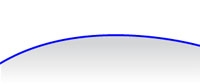
Et dans le cas de l'utilisation d'un maillage source doté d'une surface détaillée et ondulée (illustré en noir dans la coupe) :

Les sections suivantes illustrent les options Choisir échantillons disponibles.
(Pour l'extraction de textures, disponible uniquement lorsque l'option Méthode est définie sur Projection de rayon.) Définit la distance maximale que les échantillons peuvent parcourir depuis la surface du modèle cible pour rechercher un point correspondant sur celle du modèle source. Les échantillons peuvent se déplacer sur les deux côtés du modèle cible conformément à l'option Choisir échantillons.
La distance de recherche est une mesure physique qui détermine la distance à laquelle Mudbox recherche des détails de sculpture sur le modèle source. Elle doit être légèrement supérieure à la distance entre le déplacement absolu maximal entre le maillage haute résolution (source) et le maillage basse résolution (cible). Cliquez sur Meilleure estimation si vous n'êtes pas sûr.
Si elle est trop petite, des détails seront coupés ou aplatis dans la texture obtenue. Si elle est trop grande, la texture obtenue peut présenter des erreurs de précision, provoquant des arêtes irrégulières dans la texture. Vous devrez peut-être procéder par tâtonnement avec la distance de recherche afin de générer plusieurs textures pour obtenir des résultats optimaux. Reportez-vous également à la rubrique Résolution des problèmes : extraction de textures.
(Pour l'extraction de textures, disponible uniquement lorsque l'option Méthode est définie sur Projection de rayon.) Cette option est désactivée par défaut. Ainsi, les intersections sont ignorées lorsque le rayon traverse une surface qui est orientée dans la direction opposée. Lorsque cette option est activée, Mudbox enregistre les intersections de rayons avec les faces sources qui sont face masquée. Cela permet d'améliorer les résultats d'extraction lorsque plusieurs maillages sécants sont utilisés comme modèle source.
Ces options d'extraction apparaissent uniquement lorsque vous sélectionnez un type de fichier PTEX pour la texture extraite (à l'aide de l'option Nom de fichier de base sous Options de sortie). Définissez ces options afin de déterminer le nombre de texels dans votre texture finale, ainsi que la façon dont ils sont répartis sur le maillage.
Cette option permet d'appliquer la même quantité de résolution à toutes les faces, indépendamment de leurs attributs, et en fonction de la quantité saisie pour le paramètre Nombre de texels.
(Disponible uniquement lorsque le maillage cible est configuré pour la peinture PTEX ; reportez-vous à la rubrique Préparation d'un modèle pour la peinture PTEX.) Applique la même distribution des texels que celle que vous avez définie lors de la configuration PTEX.
Lorsque cette option est activée, la qualité de la texture de l'image finale extraite est améliorée extraits en appliquant une comparaison de filtre entre les pixels dans l'image. Les valeurs plus élevées augmentent la quantité d'antialias produite et la durée d'extraction de la texture de l'image. Pour un premier essai, appliquez une extraction ayant une valeur réduite de taille d'image et laissez la propriété Antialias désactivée jusqu'à ce que vous produisiez une image finale.
Entrez un nom pour la ou les textures extraites. Pour que Mudbox ajoute automatiquement le nom de maillage cible au nom de votre fichier, utilisez les caractères génériques %s.
Cliquez sur l'icône de dossier  pour définir les options d'enregistrement (y compris le format de fichier) dans la fenêtre Enregistrer sous.
pour définir les options d'enregistrement (y compris le format de fichier) dans la fenêtre Enregistrer sous.
Si le modèle contient des UV dans plusieurs espaces de recouvrement UV, c'est-à-dire en dehors de l'intervalle de 0 à 1, Mudbox crée automatiquement des textures distinctes qui correspondent à chaque recouvrement UV, qu'il enregistre dans le répertoire que vous indiquez. Par exemple, <nom_fichier_base>_u1_v1.bmp, <nom_fichier_base>_u2_v2.bmp, etc.
Lorsque vous sélectionnez un type de fichier image pour la texture de sortie (cliquez sur  en regard de Nom de fichier de base pour ouvrir les options de la boîte de dialogue Enregistrer sous ), cette propriété indique la profondeur de couleur de la texture sortie, en fonction du type de fichier que vous indiquez.
en regard de Nom de fichier de base pour ouvrir les options de la boîte de dialogue Enregistrer sous ), cette propriété indique la profondeur de couleur de la texture sortie, en fonction du type de fichier que vous indiquez.
Disponible uniquement lorsque vous sélectionnez PTEX comme format de sortie. Lorsque cette option est activée (par défaut), Mudbox enregistre également des données générales sur le maillage (positions des sommets, liste des faces, etc.) dans le fichier de sortie PTEX. Cela peut être utile si d'autres outils de votre pipeline peuvent utiliser ce type de données PTEX, par exemple, si vous utilisez un programme de visualisation PTEX pour vérifier le fichier de sortie. Il est recommandé de laisser cette option activée lors de l'extraction de fichiers PTEX.
Présentation de l'extraction de textures
Extraction d'une texture normale ou de déplacement